Eduroam ist das WLAN, das an der TU Chemnitz und nahezu allen Hochschulen weltweit genutzt werden kann. Im Juni 2019 läuft das an der TU Chemnitz ehemals genutzte Sicherheitszertifikat für eduroam aus. Daher müssen alle Apple-Nutzerinnen und -Nutzer, die noch das alte Zertifikat oder gar kein Zertifikat verwenden, ihre Konfiguration ändern. Ohne die entsprechende Änderung wird die Nutzung von eduroam in Zukunft nicht mehr möglich sein.
Neu einrichten – so wird’s gemacht
Teil 1: Alte Konfiguration löschen
- Öffnen Sie die Einstellungen des Geräts.
- Öffnen Sie den Menüpunkt Allgemein, dann Profile.
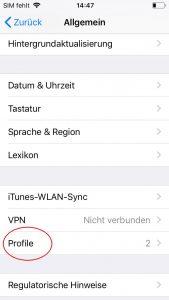
- Wenn es dort ein Profil eduroam gibt, öffnen Sie das Profile und entfernen Sie dieses. Fahren Sie anschließend mit Teil2 fort und erstellen Sie eine neue Konfiguration.
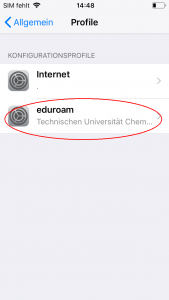
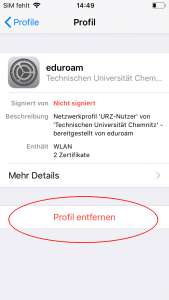
- Wenn es das Profil nicht gibt, gehen Sie in den Einstellungen zurück und öffnen die WLAN-Einstellungen.
- Entfernen Sie das eduroam-Netzwerk.
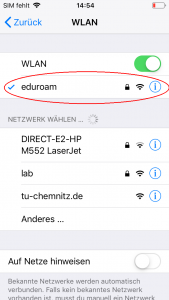
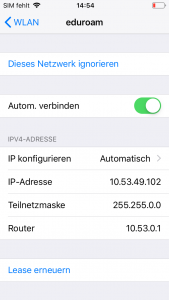
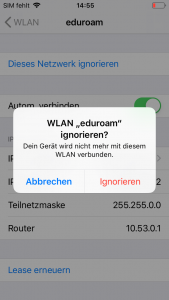
Teil 2: neue Konfiguration laden
- Stellen Sie sicher, dass eine Verbindung zum Internet besteht – entweder über ein Mobilfunknetz oder auf dem Campus über das WLAN tu-chemnitz.de
- Erstellen Sie im IdM-Portal ein App- und Gerätepasswort. Verwenden Sie dafür bitte den Safari-Browser.
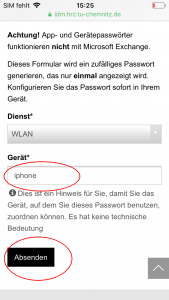
- Laden Sie das Konfigurationsprofil herunter („Konfiguration für iOS 7+ und MacOSX herunterladen“)
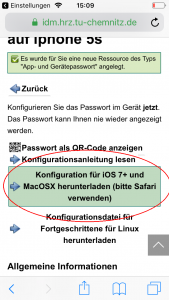
- Installieren Sie das Profil.
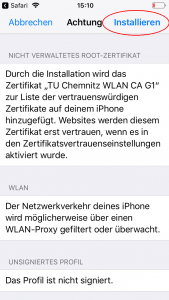
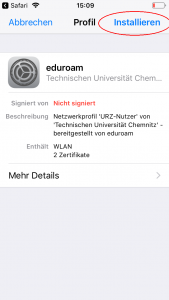
Ihr Gerät ist jetzt fertig eingerichtet und kann auch in Zukunft mit dem Eduroam-Netz verwendet werden.
Zusätzlicher Hinweis
Ist temporär keine Verbindung zum eduroam möglich, kann es sein, dass Ihr Gerät Sie nach neuen Zugangsdaten (Nutzername und Passwort) fragt. Geben Sie dort nicht Ihr URZ-Passwort ein, sondern tippen Sie immer auf Abbrechen! Ist die Verbindung zum Authentifizierungsserver erneut möglich, funktioniert die WLAN-Verbindung sofort wieder.
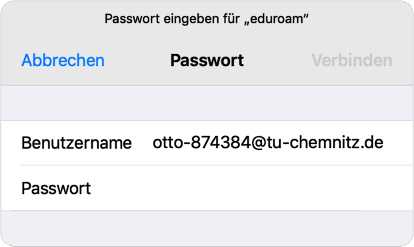
iOS-Screenshot: „Passwort eingeben“ (auf iPad mini)
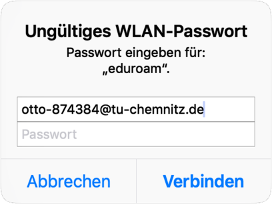
iOS-Screenshot: „Ungültiges WLAN-Passwort“ (auf iPad mini)

Schreibe einen Kommentar
Du musst angemeldet sein, um einen Kommentar abzugeben.